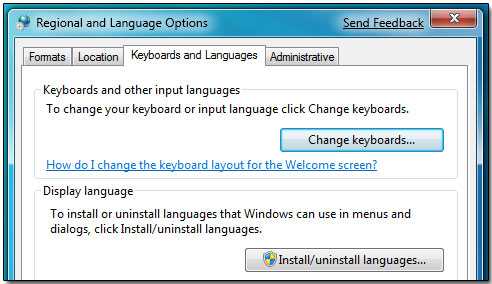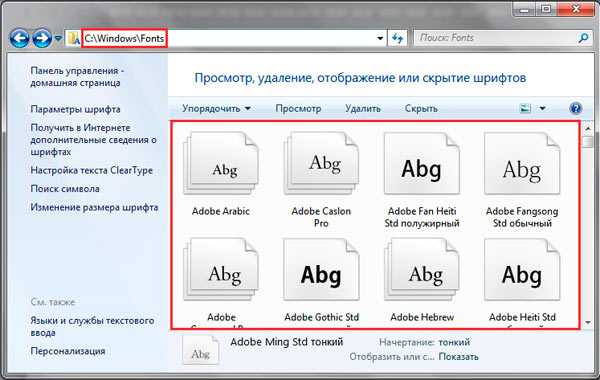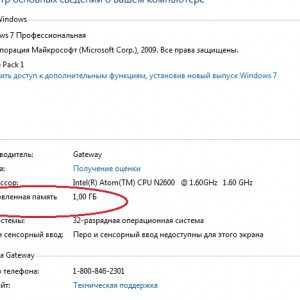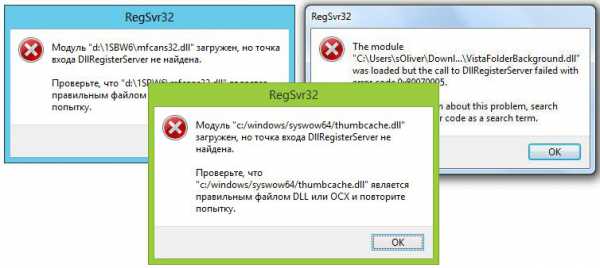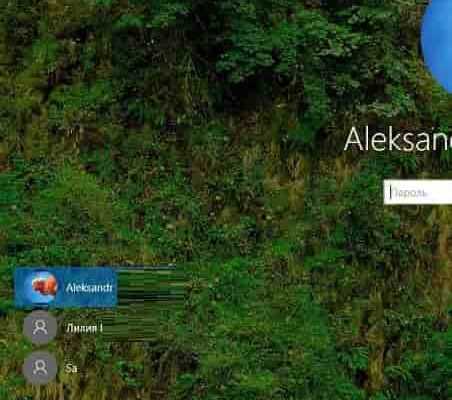Как починить звук на компьютере windows 7
Что делать и как исправить если пропал звук на компьютере на windows 7
Думаю у многих пользователей настольных компьютеров и ноутбуков возникала такая проблема, как отсутствие звука. Разумеется если компьютер предназначен для работы, то отсутствие звука не станет столь критичной проблемой, ведь для составления графиков и заполнения отчетов звук не требуется. Но если компьютер стоит дома и вы используете его по полной, то наличие звукового сопровождения является чуть-ли не главным условием комфортного пользования.
В этой статье мы расскажем, что можно сделать и как исправить если пропал звук на компьютере windows 7. Нужно отметить, что в большинстве случаев проблема кроется в самих пользователях, действия которых и приводят к различным неполадкам, в этих случаях проблема решаема, но бывают и аппаратные неполадки, устранить которые можно только в сервис-центрах.
Пропал звук на компьютере windows 7
Если вы столкнулись с такой проблемой, то не стоит паниковать! Мы составили небольшую инструкцию, просто следуйте ей!
Выделим основные причины:
- Отключен звук в микшере
- Неполадки в разъеме звуковой карты.
- Не исправны колонки или наушники.
- Слетели драйвера.
- Системные ошибки которые могли привести к автоматическому отключению динамиков
- Отключение windows Audio
- Не правильная работа диспетчера Realtek
Итак это основные причины, решив которые можно вернуть звук на компьютере. Рассмотрим их подробнее.
Как исправить и что делать если пропал звук
- Микшер. Для начала проверьте, микшер, возможно вы случайно выключили звук! Есть два способа, при которых вы можете перейти в микшер:
1. В передней панели, нажмите отобразить скрытые значки, и выберите иконку на которой изображены динамики.
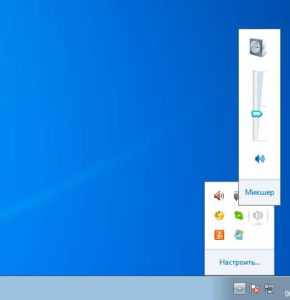
2. Если вы не смогли обнаружить данный значок, есть второй способ: Нажмите — Пуск — Панель управления — Оборудование и звук — Настройка громкости. При необходимости поднимите ползунки вверх.

- Отсутствие драйверов. Запустите диспетчер устройств. Пуск — правой кнопкой мыши щелкаем на вкладку Мой компьютер — Свойства — Диспетчер ус-в. В случае если у вас проблема с драйвером, то вы увидите восклицательный знак напротив звукового устройства, щелкнув на который вам нужно обновить драйвер.
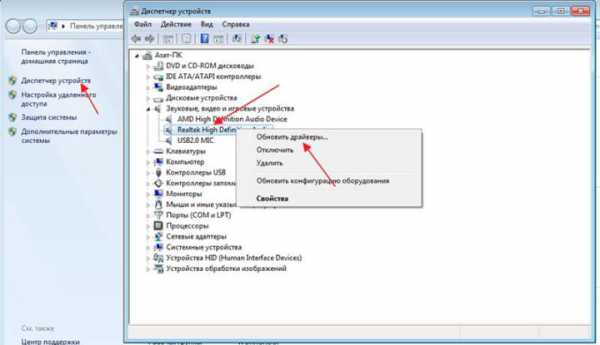
- Автоматическое отключение динамиков.
Перейдите: Панель управления — Оборудование и звук — Изменение системных звуков — Воспроизведение.
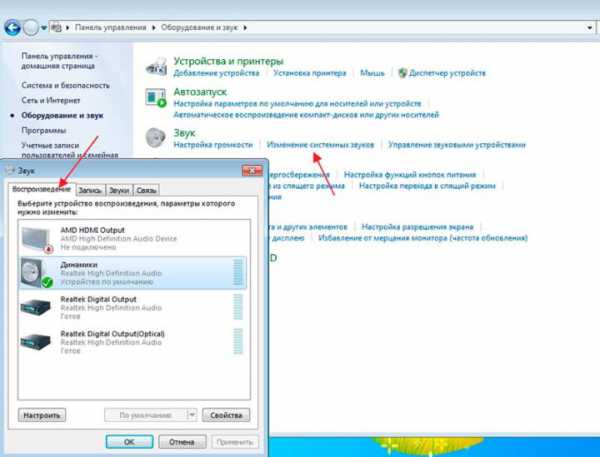
Если динамики отключены, необходимо их включить. ПКМ нажимаете на Динамики и выбираете вкладку «включить».
- Отключение windows Audio. Перейдите в Панель управления — Система и безопасность — Администрирование — Службы.
В появившемся списке вам стоит необходимо найти windows Audio — и перезапустить службу. После чего, рекомендуем перезагрузить ПК.
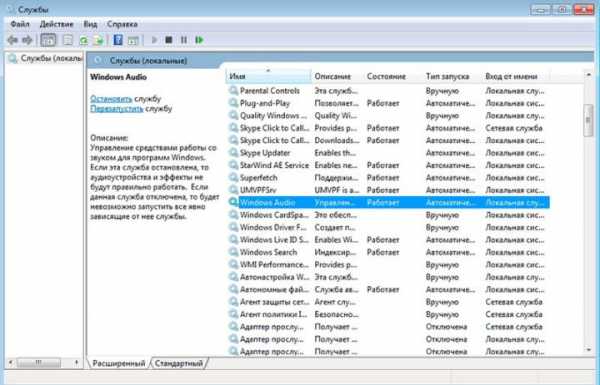
- Диспетчер Realtek — а точнее его неправильная работа, может быть также причиной отсутствия звука! Переустановите его!
После проделанных действий, звук должен появится! Если этого не произошло, то возможно причина в неполадке звуковой карты.
Также бывают случаи, когда во время просмотра фильмов или во время игр, пропадает звук через несколько минут. Это может быть связано с перегревом звуковой карты, и ее поломкой, в этом случае, придется обратиться в специализированный сервисный центр!
Надеемся, что наши советы оказались полезны и теперь вы будете знать, что делать и как исправить если пропал звук на компьютере или ноутбуке на windows 7.
Также рекомендуем прочитать статью о том, как сделать загрузочную флешку windows 7 с помощью UltraIso.
Загрузка ...blognovichok.ru
Не работает звук на компьютере
- Главная
- Ремонтируем сами
- Не работает звук на компьютере
Здравствуйте, наши уважаемые читатели. Сегодня мы хотим вам рассказать об одной из самых распространенных проблем, с которой нам часто обращаются клиенты. Тема сегодняшней статьи: «Почему нет звука на компьютере с windows 7 или XP и как исправить».
Мы предлагаем не искать виновных, а перейти непосредственно к решению проблемы. Сначала предстоит найти причину, которая могла вызвать данную поломку. Постарайтесь вспомнить свои действия накануне, которые могли привести к тому, что пропал звук на компе. Кстати, если вы счастливый обладатель ноутбука, нетбука или ультрабука, то для вас у нас есть отдельная статья на подобную тему - что делать, если пропал звук на ноутбуке. Всё-таки некоторая разница между ноутбуками и системными блоками есть.
К примеру, обновляли звуковой драйвер, подключали другие колонки или редактировали настройки во вкладке «Звук» и т.д. На самом деле возможных причин может быть очень много. Мы постарались собрать самые частые, которые встречались на практике нашего центра срочной компьютерной помощи. Если вы вспомните какие-то еще, пожалуйста, напишите их в комментариях к статье.
Содержание:
Как обычно начнем по порядку: от самого простого к более сложному.
Не подключены колонки или наушникиКакой бы смешной не показался этот вариант, но часто именно он становится причиной, почему не работает звук на компьютере. Как исправить, наверное, вы уже сами догадались.
Поэтому не бойтесь лишний раз проверить надежность подключения колонок. Возможно, вы или кто-то из ваших домочадцев накануне отключил динамики, а вернуть всё в прежнее состояние забыл.
Колонки или наушники подключены неправильноДанная причина очень похожа на предыдущую, но есть небольшое отличие. Вы вроде бы подключили устройство для воспроизведения к системному блоку, а почему-то звука на компьютере нет, и что делать дальше вы не знаете.
Проблема может крыться в том, что вы подключились к не тому разъему на материнской плате или звуковой карте. Обычно необходимый разъем имеет салатовый цвет. Хотя бывают и исключения. Например, если у вас многоканальная акустическая система. Чтобы было понятнее, посмотрите изображение.
Проверяем правильность подключения колонок
Если не работают гнезда передней панелиТут может быть несколько вариантов. Рассмотрим их все по очереди.
- Передняя панель вообще не подключена – такое могло случиться при неаккуратной сборке компьютера или модернизации. Необходимо открыть корпус и проверить правильность подключения. При чем может быть ситуация, когда USB спереди системника работать будут, а звук нет.
- Не сделаны необходимые настройки – если раньше всё нормально работало, а, например, после переустановки винды перестало, то скорее всего не установлены нужные драйверы и не выполнена настройка для вывода сигнала на гнезда передней панели. Это и будет причиной, почему нет звука на компьютере в виндовс 7 или xp.
Для начала необходимо установить аудио драйвер. После этого в области уведомлений (справа внизу возле часов) должен появиться «Диспетчер» с настройками. В настройках надо поставить галочку в пункте «Отключить определение гнезд передней панели». Если всё сделали правильно, то должно заработать.
Проблема с аудио драйверамиЕсли у вас пропал звук на компьютере с windows XP или 7, то обязательно нужно проверить всё ли в порядке с драйверами. Бывает так, что они «слетают» или вообще не установлены, если вы недавно делали переустановку операционной системы.
Рассказываем, что делать. Переходим для началав «Диспетчер устройств». Здесь посмотрите, не появился ли восклицательный знак в желтом кружке напротив «Звуковые устройства». Этот знак свидетельствует о «слетевшем» или неправильно установленном аудио драйвере. Значит его понадобится переустановить (информацию о способе можно найти в Интернете).
При этом стоит понять, какие действия пользователя привели к нарушению в работе драйвера. Чтобы не искать причину в сотнях установленных программ и игр, можно использовать простое «Восстановление системы», вернув назад на несколько дней состояние windows.
Если драйвер вообще не установлен (смотрите на рисунке, как это будет выглядеть), тогда тем более понятно, почему нет звука на компе. Решение проблемы точно такое же – найти и установить необходимый драйвер. Только будьте осторожны, ведь неправильно установленное ПО может еще больше навредить. Например, компьютер может начать тормозить. О том, что может привести к такой поломке, читайте в нашей специальной статье.
Если на первый взгляд с драйвером всё в порядкеМы встречали и такую ситуацию, когда в «Диспетчере устройств» отображается, что всё необходимые драйверы установлены, а звука на компьютере всё равно нет. Что делать и как исправить сейчас вам расскажем.
Бывает, что при установке каких-нибудь кодеков, проигрывателей или других программ может возникнуть несогласованность в операционной системе. И аудио устройство может начать работать некорректно.
Вам нужно открыть «Диспетчер устройств» и найти в нем аудиоустройства. Нажимаем по ним правой кнопкой мыши и выбираем «Удалить». После этого перезагружаем ПК. После повторной загрузки аудиоустройство должно автоматически переустановиться и бывает, что всё начинает работать.
Отключены аудиоустройства в BIOSСложно себе представить, что вы могли как-то случайно зайти в БИОС и изменить настройки. Но тем не менее такое мы тоже встречали, когда у клиентов пропадал звук на компьютере именно по этой причине. Так что не будет лишним проверить и это.
Зайдите в BIOS и посмотрите, не отключена ли встроенная звуковая карта. Для этого найдите пункт «High Definition Audio». У параметра должно быть положение «Enabled», т.е. по-русски «ВКЛ».
Отключена служба «windows Audio»Всем пользователям виндовс 7 или XP, если нет звука на ПК, следует убедиться – включена ли служба «windows Audio». Для этого переходим в «Пуск», далее «Панель управления» - «Администрирование», открываем «Службы». Здесь нужно найти службу «windows Audio» – проверяем, включена ли она. Должен быть поставлен тип запуска «Автоматически».
Проверяем службу «windows Audio»
Если ни один из предыдущих советов вам не помог, а по-прежнему нет звука на компьютере. Что делать в этом случае? Скорее всего у вас просто неисправна сама аудиокарта.
Если вы используете встроенную в материнскую плату, то тут два варианта: либо менять саму материнку, либо просто купить отдельную звуковую карту и подключить через PCI разъем. Второй вариант будет намного дешевле и проще. Стоимость звуковой карты PCI минимальна – буквально 300 рублей.
Необходимо также учесть, что сразу после установки внешней аудиокарты в системный блок, обычно требуется отключение встроенной через BIOS. Многие на это не обращают внимание, а потом удивляются, почему на их компе звук так и не заработал. Поэтому убедитесь, что «High Definition Audio» установлен в положении «Disabled».
Работа с универсальным средством диагностикиОсобенного внимания заслуживает «Универсальное средство диагностики» – рассмотрим особенности работы с ним, в том числе для устранения проблемы пропавшего звука на ПК.
Открываем «Панель управления», далее «Система и безопасность». Переходим в «Центр поддержки» - «Обслуживание и Устранение неполадок».
Универсальное средство диагностики
Здесь пользователи могут решать многие проблемы, возникшие в работе, в том числе восстановить звук. Переходим в «Оборудование и звук» - «Воспроизведение звука».
После нажатия кнопки «Далее» система windows 7 сама проведет необходимую диагностику неполадок. И если всё получится удачно, то автоматически наладит работу.
Надеемся, что теперь вы знаете, что делать, если нет звуков на компьютере, почему такое произошло и как это исправить. Если самостоятельно так и не удалось устранить поломку, но наш компьютерный сервис готов помочь вам в решении данной проблемы.
Еще больше интересной и полезной информации
Комментарии (18)
compolife.ru
Что делать, если пропал звук на персональном компьютере
Работа за компьютером без звука может оказаться очень неудобной. Пропадает возможность слушать музыку и смотреть фильмы. В данной статье рассматривается, что делать, если внезапно пропал звук на рабочем компьютере, как восстановить его, и почему это может произойти.
Общие сведения
Условно, проблемы, почему не работает аудио, можно разделить на 4 класса:
- Неполадки со звуковым оборудованием.
- Отсутствует контакт.
- Общие компьютерные сбои.
- Неправильно работает конкретная программа.
Некоторые из них легко исправить, для других придется обращаться к квалифицированным специалистам. К примеру, если пропал звук на компьютере в результате поломки аудиотехники – вы вряд ли сможете восстановить его сами. Необходимо сдать аппаратуру в ремонт.
Проверить эту причину достаточно просто: попробуйте включить ее в телефон, аудиоплеер, ноутбук или в другой персональный компьютер. Если сигнал также отсутствует – вы выявили неполадку и можете прекращать диагностику.
Далее в руководстве рассматривается, что можно делать, если пропал звук на компьютере, и вы определили, что ваша аудиосистема работает нормально.
Отсутствие контакта
Колонки соединяются со звуковой картой компьютера с помощью проводов с 3.5 миллиметровыми штекерами на концах. Для начала попробуйте проделать следующее: вытащите коннектор из разъема и включите его обратно. То же самое проделайте на другом конце провода, если он подключается к колонкам с помощью штекера. Если у вас есть другой провод – попробуйте использовать его, возможно, ваш был поврежден. Если звук пропадает регулярно – скорее всего, проблема именно в проводке. Замените провод, чтобы все восстановить
Микшер громкости
Возможно, данная причина покажется вам глупой или банальной, но многие люди просто забывают о ней. Даже опытные пользователи персонального компьютера могут безрезультатно делать множество вещей по настройке, забыв при этом проверить уровень громкости в системе.
Если вы не знаете, как это делать, следуйте представленной пошаговой инструкции:
- Кликните по значку в виде динамика в трее windows. Трей – это такая панель в самом низу экрана, на которой отображается дата и время.
- Убедитесь, что ползунок громкости находится не в самом низу шкалы. Если это так – передвиньте его повыше.
- Также обратите внимание на значок под шкалой. Если он перечеркнут – значит, кто-то случайно заблокировал звук в операционной системе. Щелкните по нему, чтобы все восстановить и включить звук обратно.
- Теперь нажмите на гиперссылку «Микшер» в самом низу.

- Проверьте уровни громкости для всех работающих программ. Возможно, что было отключено только одно приложение, которые вы собирались использовать.
Панель управления звуком
Если у вас пропал звук на компьютере, и никакой из предыдущих советов вам не помог, попробуйте делать следующее:
- Правой кнопкой мыши требуется щелкнуть по значку громкости в трее Виндовс.
- В развернувшемся ниспадающем меню необходимо выбрать раздел, который называется «Устройства воспроизведения».
- Откроется специальное меню управления. В нем показаны все физические и виртуальные устройства для воспроизведения. Убедитесь в том, что устройство с названием «Динамики» включено (возле него должна стоять зеленая галочка).

- Если динамики отключены, требуется кликнуть по объекту ПКМ и в контекстном меню выбрать опцию «Включить».
- Если звук не восстановился, дважды кликните по элементу, чтобы открыть его персональные конфигурации.
- Перейдите в раздел «Уровни» с помощью закладки в верхнем меню.
- Убедитесь в том, что ползунок громкости находится не на нуле. Щелкните по кнопке «Баланс».
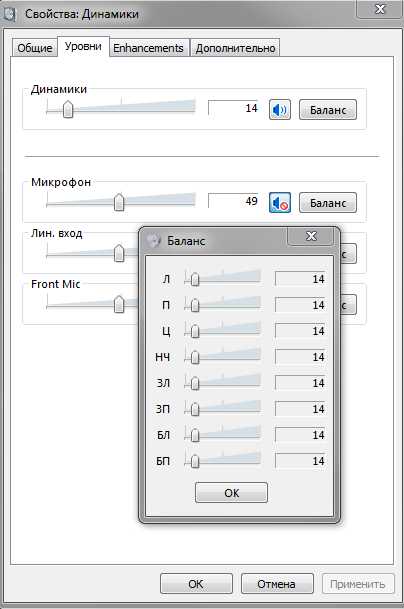
- Здесь также проверьте, чтобы на каждый динамик подавался сигнал. Возможно, в результате сбоев уровень звучания левого и правого каналов был урезан.
- Нажмите «Ok», затем «Применить», после чего закройте окно программы.
Драйвера звуковой карты
Часто пользователи жалуются, что пропал звук на компьютере в результате сбоя драйверов аудиокарты.
Для того чтобы узнать, не слетел ли драйвер адаптера, необходимо выполнить следующее:
- Откройте меню «Пуск». Используйте для этого специальный значок или кнопку «Win» на клавиатуре.
- ПКМ щелкните по кнопке «Компьютер».
- В открывшемся ниспадающем меню выберите раздел «Свойства».
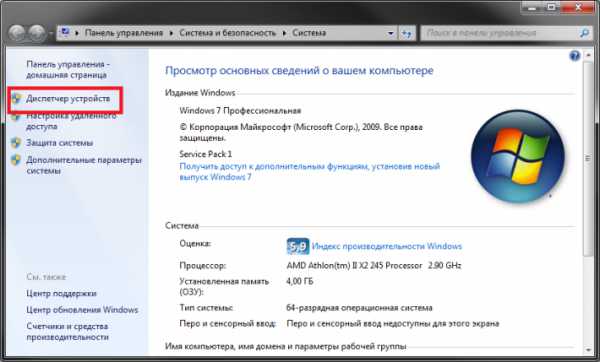
- В навигационном меню в левой части окна щелкните по гиперссылке «Диспетчер устройств».
- В представленном списке нужно найти раздел «Звуковые, видео и игровые устройства». Разверните его кликом мыши.
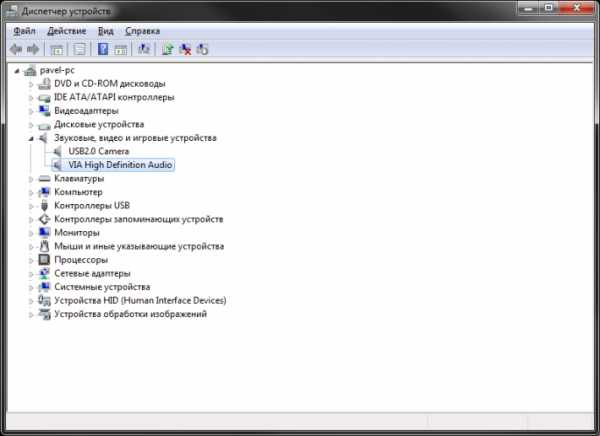
- Если в этой директории есть неопознанное устройства – вероятно, вам потребуется установить новые драйвера. О том, как это делать, можно найти множество информации в сети.
windowsTune.ru
Нет звука на компьютере - что делать и как вернуть, на windowsXP, периодически пропадает, как наладить
Если же в новых операционных системах драйвера для большинства устройств устанавливаются автоматически, что решает множество проблем с отсутствием звука, то в предыдущих версиях ОС windows такой функции нет. Поэтому многим пользователям приходится искать, загружать а также устанавливать драйвера для вручную.
Чаще всего это происходит после после установки windows XP, когда пользователю необходимо установить отсутствующие драйвера для всех устройств включая звуковую карту.

Фото: пропал звук на компьютере
Так как существует множество различных аудиокарт, в некоторых ситуациях очень трудно определить, какая именно карта установлена в вашем компьютере. К тому же, некоторые производители предоставляют драйвера для своих устройств не для всех операционных систем, а лишь для некоторых из них.
Более редким случаем является выход из строя непосредственно самой звуковой карты. Как правило, это случается довольно редко и прежде чем приступать к замене звуковой карты, рекомендуется более точно определить, причину попробовав все остальные способы.
Причины, почему отсутствует звук
Проблемы с ПО
Почему не воспроизводит звук ваш компьютер? Наиболее частой причиной отсутствия звука является неправильно установленное ПО или же вовсе его отсутствие. Для воспроизведения звука в системе необходим драйвер для вашей звуковой карты. Для воспроизведение аудио и видео файлов различных форматов необходимы соответствующие кодеки.
Как правило, драйвера предоставляются к устройству на диске, но вы также можете загрузить их с сайта производителя. Если вы не знаете ни модель, ни производителя вашей аудиокарты, вы можете воспользоваться программой Driver Pack Solution, которая автоматически найдёт драйвера для вашего устройства, если они предусмотрены производителем для данной операционной системы.

Фото: окно DriverPack Solution12
Несмотря на удобство данного вариант рекомендуется самому устанавливать драйвера для более точного выбора драйвера.
Кодеки на аудио/видео
Если у вас нет звука в видео или не воспроизводится музыка, то в большинстве случаев на компьютере отсутствуют кодеки. Для воспроизведения аудио файлов клипов и фильмов разнообразных форматов необходимо установить пак кодеков. Одним из наиболее популярных пакетов кодеков является «K-Lite Mega Codec Pack». Загрузить данный набор кодеков можно на софт порталах.
Настройки Биоса
В некоторых случаях звуковая карта может быть выключена другим пользователем в BIOS. Параметр включения и отключения звуковой карты у каждого производителя BIOS может находиться в различных разделах, поэтому названия могут отличаться от рассмотренных вариантов. Несмотря на это, принцип является то же.
Для включения необходимо:
- зайти в BIOS при включении компьютера нажав del или F2 в зависимости от типа компьютера;
- для включения интегрированной аудиокарты найти параметр «On Board Audio Controller» и перевести в режим «Enabled»;
- для включения внешней звуковой карты следует искать параметр с названием «Audio Controller» или же с названием вашей звуковой карты, например, AC 97 или HD Audio.
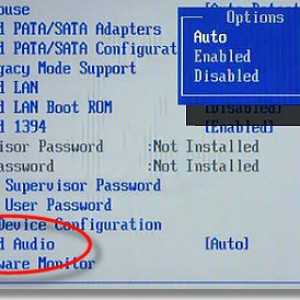
Фото: параметр On Board Audio
Отключенная аудиокарта в BIOS – очень редкое явление, настоятельно рекомендуем проверить остальные пункты, прежде чем заходить в BIOS во избежание случайных изменений других параметров.
Вирусы
Одним из вариантов неправильной работы кодеков, драйверов, а также звуковой карты являются вирусы. Для решения данной проблемы рекомендуем установить антивирус. Наиболее эффективными антивирусами являются ESET 32 и Kaspersky. Если же вы ищете бесплатный антивирус вы можете загрузить Avast с официального сайта. После установки антивируса необходимо проверить все диски на наличие вирусов.
Видео: Если пропал звук на компьютере windows 7?
Звук в настройках
Если установка драйверов для вашей аудио-карты не помогла, возможно в настройках звука уровень громкости выставлен на минимум, либо отключён вовсе.
Для проверки данных параметров необходимо открыть следующие настройки:
- нажать «Пуск»;
- открыть раздел «Панель управления»;
- перейти в подраздел «Оборудование и звук»;
- в меню «Звук» вы можете включить или отключить ваше звуковое устройство, а также проверить выставленный уровень громкости;
- в разделе «Дополнительно» также доступна диагностика звука ваших динамиков.

Фото: настройка звука
Звук стал тише, как добавить?
- идём в правый нижний угол экрана;
- ищем значок громкости;
- нажимаем и поднимаем ползунок уровня громкости.
Так же на ноутбуках и некоторых клавиатурах есть специальные клавиши, отвечающие за уровень громкости. Таким образом, вы можете наладить на передней панели ноутбука уровень громкости.
Управление уровнем звука выполняется посредством сочетания клавиш Fn+клавиша со знаком громкости либо же отдельные сенсорные или механические кнопки с соответствующими значками.
Проблемы с звуковыми устройствами
Если ни один из пунктов не помог, и звук по-прежнему отсутствует, или появились странные помехи, вероятнее всего вышло из строя какое-либо из звуковых устройств.
Неисправность колонок(шнуры или динамики)
Если у вас периодически пропадает звук на персональном компьютере, то первым, что строит проверить – подключение проводов динамиков к компьютеру. Стерео динамики, как правило, подключаются с помощью mini Jack в разъём звуковой карты зелёного цвета.
Фото: разъём звуковой карты
Если шнур подключён в правильный разъём, то следует попробовать заменить сам шнур либо проверить шнур на других устройствах.
Звук на неисправных колонках может, как отсутствовать, так и быть искажённым. Чтобы проверить исправность ваших колонок, необходимо проверить их подключив к другому устройству с помощью того же разъёма и шнура. Для диагностики ваших звуковых устройств необходимо обратиться к специалистам.
Неисправность звуковой карты
В случае неисправности звуковой карты звук также может отсутствовать или воспроизводится с помехами, или пропадать, или могут появляться посторонние звуки.
Для диагностики звуковой карты необходимо выполнить следующие операции:
- нажать Win+R;
- ввести dxdiag и нажать ОК;
- в появившемся окне переходим во вкладку «Звук»;
- в строке примечаний вы можете просмотреть информацию о неполадках звуковой карты.
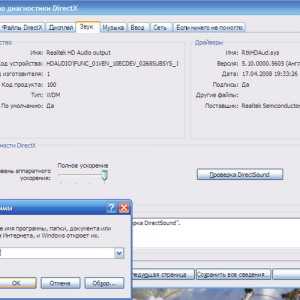
Фото: вызов программы dxdiag
Как починить звуковую карту? К сожалению, в случае выхода из строя звукового устройства придётся обращаться в соответствующий сервисный центр.
Нет звука на компьютере на видео, что делать?
Как уже упоминалось ранее, если у вас отсутствует звук в видео, то вероятнее всего у вас отсутствуют кодеки для воспроизведения тех или иных форматов медиафайлов. Одним из наиболее распространённых паков кодеков является «K-Lite Codec Pack», загрузить который вы можете на многих сайтах.
Устраняем причины
Слабый звук что делать?
Вероятнее всего, ползунок громкости звука установлен на низком уровне. Для изменения громкости, необходимо, нажать на значок звука в правом нижнем углу.
Отключается звук на компьютере?
Для решения данной проблемы, необходимо проверить подключение или же сменить шнур, который возможно переломался.
Как вернуть звук на компьютере?
Если звук отсутствует после переустановки операционной системы необходимо установить драйвер для вашей звуковой карты. Если не знаете ни модель, ни название карты воспользуйтесь программой DriverPackSolution для автоматической установки драйвера.

Фото: увеличиваем громкость на компьютере
В наушниках выключается звук?
Проверьте уровень громкости звука на наушниках. Если громкость выставлена на максимальном уровне, то возможно провод наушников переломался, проверьте наушники на другом устройстве.
Как найти резко пропал звук?
Проверьте надёжность подключения шнура к компьютеру и колонкам, а также уровень громкости звука. Если же и подключение, и уровень громкости в норме, то следует проверить кабель и колонки, подсоединив их к другому источнику звука.
Звук плохой искажается в динамиках
Проверьте правильность установленного драйвера на сайте производителя вашей звуковой карте. Также рекомендуется проверить шнур, соединяющий колонки и звуковую карту. Если при замене кабеля улучшение незаметно, вероятнее всего, ваша звуковая карта или колонки вышли из строя.
Восстанавливаем звук
Восстановление звука на переустановленной системы выполняется посредством установки драйвера для вашей операционной системы. Драйвер можно загрузить с официального сайта производителя звуковой карты.
Благодаря данной инструкции, основное количестве пользователей вполне смогут решить проблемы с отсутствием или же низким качество воспроизводимого звука. Проблемы со звуком, к сожалению, довольно часто встречаются у пользователей устаревших операционных систем, а также редких звуковых карт.

Фото: отсутствуют драйвера
Наиболее проблемной задачей является поиск драйверов для звукового устройства. Так как большинство звуковых карт интегрировано в материнскую карту, то определить модель звуковой платы бывает несколько затруднительно.
В большинстве случаев для выбора наиболее правильного драйвера для вашей звуковой карты может помочь программа Driver Pack Solution. Данное приложение включает множество драйверов для разных операционных систем.
proremontpk.ru
Нет звука на компе
 Внезапные проблемы с компьютером? Если нет звука на компе не обязательно нести ПК в сервисный центр, починить можно и самому.
Внезапные проблемы с компьютером? Если нет звука на компе не обязательно нести ПК в сервисный центр, починить можно и самому.
На компе нет звука что делать. Причины неполадок
Для операционных систем windows 7 и 10 решения проблем с аудио могут различаться. В обоих случаях возможны шесть причин неисправностей:
- Аудио отключено в системном трее. Пиктограмма динамика расположена в правой части панели задач. Если ползунок в всплывающем меню поставлен в минимальное значение, значит звуковое сопровождение на компьютере полностью отключено.
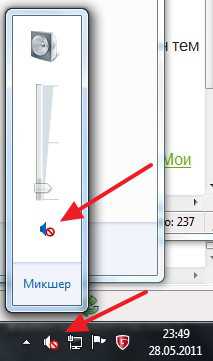 Либо ищем проблему в realtek digital output. Жмем правой кнопкой мыши на иконке звука–>открыть микшер громкости и проверяем положение ползунков.
Либо ищем проблему в realtek digital output. Жмем правой кнопкой мыши на иконке звука–>открыть микшер громкости и проверяем положение ползунков.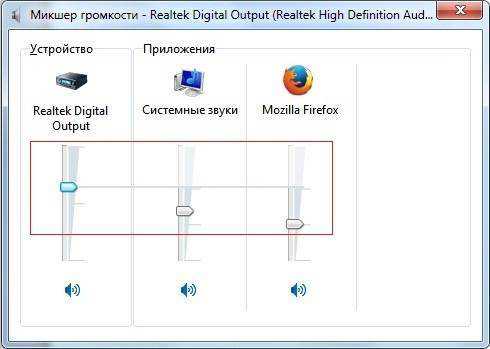
- Неправильное подключение комплектующих. Штекер должен полностью вставляться в разъем звуковой карты, иначе возможны искажения или полное отсутствие музыки.
- Отсутствие драйверов. Аудио может пропасть после переустановки ОС. Программа конфликтует со сторонним программным обеспечением при неправильной настройке.
- Отсутствие кодеков. Форматы видео воспроизводятся в режиме без аудио, если не установлен пакет кодеков.
- Колонки или звуковая карта отключены в настройках диспетчера устройств.
- Физические повреждения динамиков. При поломке колонок не рекомендуется разбирать компьютерные комплектующие самостоятельно, лучше отнести в сервисный центр.
- Некорректная настройка параметров BIOS. Встроенные платы имеют проблемы с включением в BIOS.
Нет звука на виндовс 7
В первую очередь проверьте правильность подключения динамиков к ПК. Убедитесь, что штекер плотно и без зазоров сидит в разъеме. Перезагрузите компьютер. Обновите программное обеспечение платы Realtek:
- Перейдите к «Панели управления» из меню «Пуск».
- Откройте «Диспетчер устройств».
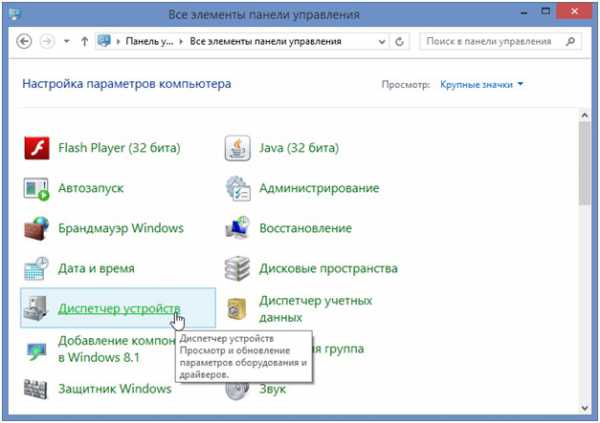
- На иконке звуковой карты кликните правой кнопкой мыши и выберите подпункт, который указан на скрине:
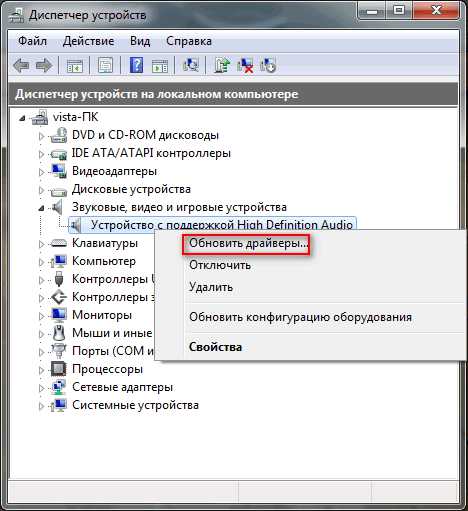
- Если вы раньше не скачивали инсталляторов, рекомендуется выполнить автоматический поиск обновлений.
Звука на windows 7 по-прежнему нет?
Тогда причина в приложении служб ОС:
- В меню «Пуск» впишите «Службы» в строку поиска. Должно открыться окно приложения.
- Найдите строку windows Audio. Кликните по ней два раза левой кнопкой мыши и проверьте работоспособность службы. Если она отключена, нажмите «Запустить».
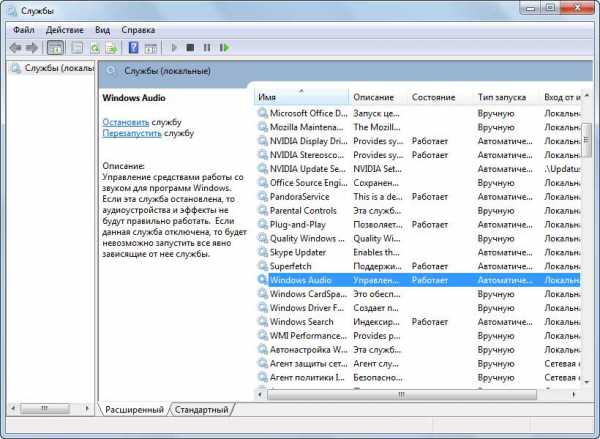 Укажите автоматический тип запуска.
Укажите автоматический тип запуска.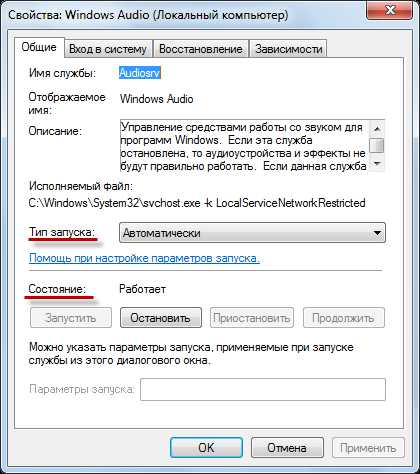
Иногда видео на компьютере воспроизводится в беззвучном режиме. Это свидетельствует об отсутствии кодеков. Понадобится K-Lite Codec Pack:
- Перейдите по ссылке https://www.codecguide.com/download_kl.htm/.
- Кликните по ссылке, выделенной на скриншоте.
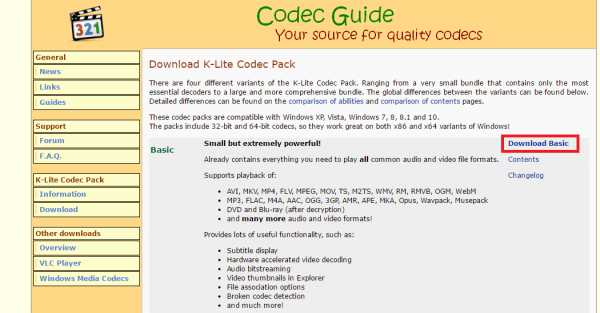 Выберите зеркало для скачивания.
Выберите зеркало для скачивания. 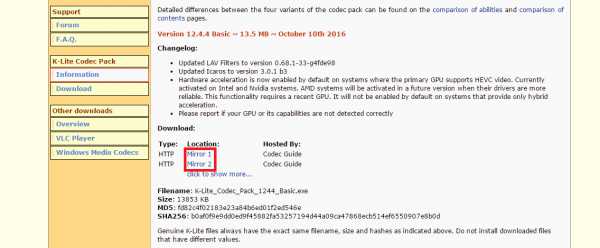 Загрузка установочного файла начнется незамедлительно.
Загрузка установочного файла начнется незамедлительно. - Откройте инсталлятор. Рекомендуется ничего не менять в меню установки и просто нажимать на кнопку «Next».
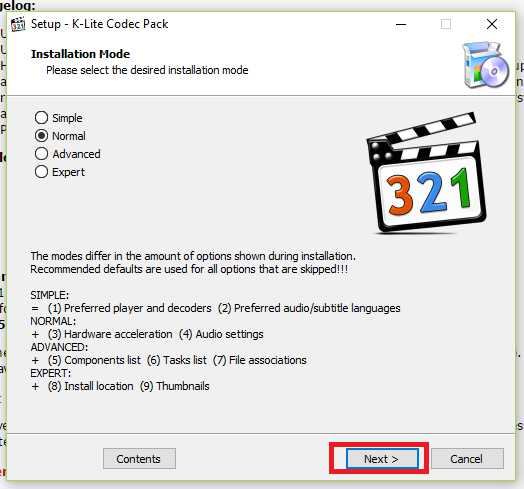 В последнем окне выберите опцию «Install».
В последнем окне выберите опцию «Install».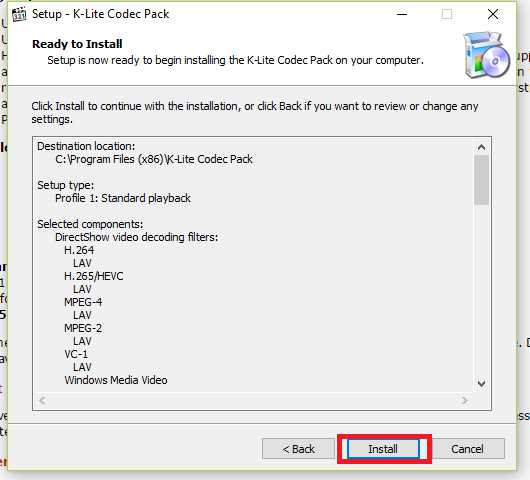
- После завершения установки кодеки доступны на компьютере.
Если нет звука на компе, а инструкции не помогли, попробуйте прочистить разъем. Из-за мелкой пыли контакты могут не полностью соприкасаться, а это вызывает неприятные неисправности.
windows 10 нет звука. Настраиваем звук на windows 10
Как и в случае с более ранней операционной системой сначала следует проверить подключение колонок. Если по-прежнему нет звука на windows 10 выполните несколько простых действий:
- Кликните правой кнопкой мыши по значку динамика в системном трее. Из всплывающего меню выберите подпункт «Устройства воспроизведения».
- В списке выберите работающее комплектующее. Это могут быть колонки на ПК или динамики на ноутбуке. Щелкните дважды левой кнопкой мыши по строке. Должен появится список свойств колонок.
- Во вкладке «Дополнительные настройки» смените битрейт на значения 24bit/44100 Hz или 24bit/192000Hz.
Если найти решение не удалось, нужно прибегнуть к переустановке драйвера. Действия похожи на аналогичную процедуру с полным удалением программ платы:
- Откройте меню «Пуск». Кликните по иконке параметров в левом нижнем углу.
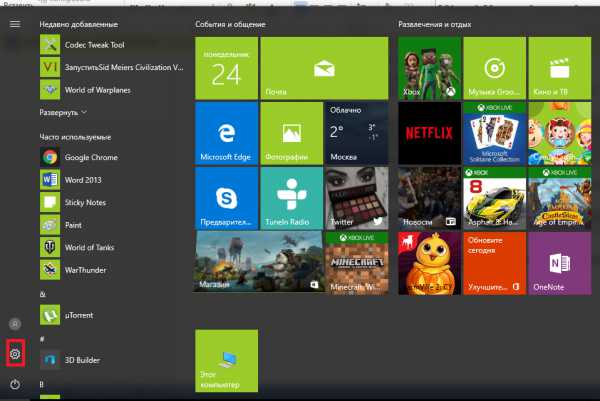
- Выберите «Устройства». В конце списка есть ссылка на диспетчер устройств.
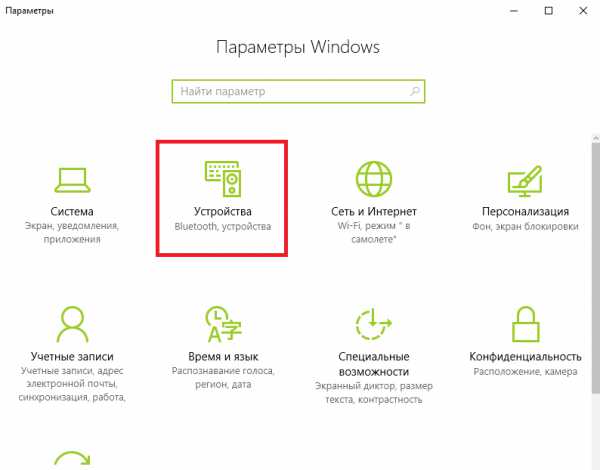
- Найдите «Звуковые, игровые и видеоустройства». Кликните мышкой по этому пункту и выберите колонки из списка.
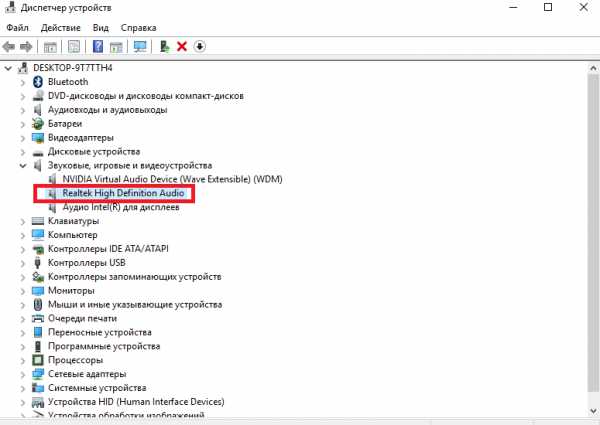 Во вкладке «Драйвер» нажмите на кнопку «Удалить».
Во вкладке «Драйвер» нажмите на кнопку «Удалить».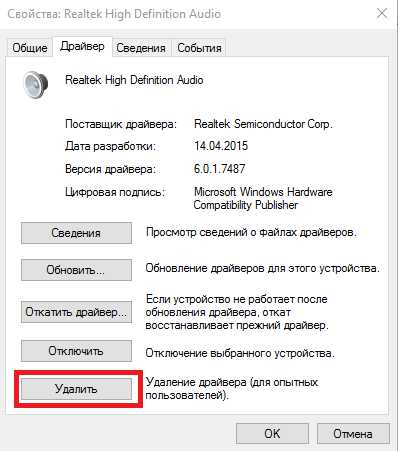
- Перезагрузите компьютер, драйвера должны переустановится автоматически после поиска оборудования.
Другие способы восстановления звука
Если простой переустановки или обновления драйверов недостаточно. Тогда можно прибегнуть к другим мерам. Проверьте работоспособность динамиков на другом девайсе (смартфон, ноутбук или планшет).
Нет звука на компе с недавнего времени? Поможет служба восстановления системы. Она возвращает ПК к предыдущему состоянию несколько дней назад. В windows 7 зайдите в меню «Пуск». Выберите пункт «Стандартные». Откройте «Служебные» и «Восстановление системы». В windows 10 эта функцию можно найти с помощью кнопки поиска на панели задач. Просто введите слово «Восстановление» в поисковую строку. Эти манипуляции часто помогают, если аудио пропало после установки сторонних программ или заражения вирусом.
Некоторые платы Realtek встраиваются прямо в материнку. При отключении в BIOS такого устройства пропадает звук. Включить оборудование:
- Зайдите в BIOS. После старта компьютера нажимайте функциональную клавишу F2, F8. Выбор зависит от модели ПК.
- Зайдите во вкладку «Integrated» и найдите свою звуковую карту. Нажмите Enter, чтобы значок напротив оборудования сменился на «Enabled».
- Выйдите из BIOS и запустите Виндовс.
Просканируйте компьютер с помощью антивируса. Трояны могут нанести большой вред драйверам комплектующим ПК. Лучший выбор – ESET NOD 32. Установить пробную версию программы по ссылке https://www.esetnod32.ru/. Бесплатная лицензия доступна на 30 дней, затем её нужно активировать ключом. Ключи находятся в свободном доступе по ссылке https://trialeset.ru/.
Проверьте наличие приложений в автозапуске системы. При включении компьютера могут возникать программные конфликты. Чтобы этого избежать, зайдите в диспетчер задач комбинацией клавиш Ctrl+Alt+Delete. Выберите вкладку «Автозагрузка» и убедитесь в отсутствии сторонних приложений. Рекомендуется отключать все программы кроме важных компонентов Виндовс. Это помогает улучшить производительность ПК.
Выберите вкладку «Автозагрузка» и убедитесь в отсутствии сторонних приложений. Рекомендуется отключать все программы кроме важных компонентов Виндовс. Это помогает улучшить производительность ПК.
Что делать, если на компе по-прежнему нет звука? Переустанавливать операционную систему. Вся информация на системных жестких дисках будет удалена и установлена заново. Драйвера будут заменены на новые. Рекомендуется сохранить или переместить на внешний накопитель все важные данные перед процедурой.
Нет звука на ноутбуке
На портативном девайсе отсутствие связано с другими причинами. В ноутбуках вместо колонок предусмотрены встроенные в корпус динамики. Они включаются и выключаются специальным сочетанием клавиш на клавиатуре. Обычно это Fn + F3 или F5. Убедитесь, что комбинация включена.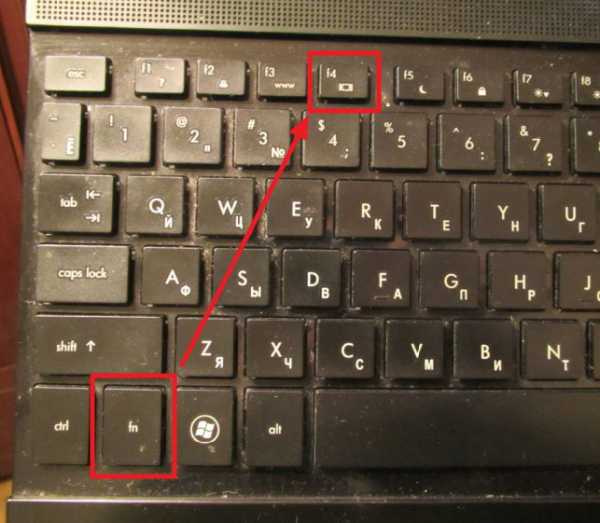
В аудиосистемах с объемным звучанием обычные драйвера не раскрывают всю гамму звучания динамиков колонок. В таких случаях может помочь Realtek High Definition Audio Driver. В нём есть функция выравнивания громкости, которая значительно повышает потенциал динамиков. Скачать установочный файл по ссылке https://www.realtek.com.tw/downloads/. Кликните по ссылке где написано High Definition Audio Codecs (Software). В новом окне подберите драйвер под свою версию Виндовс 7.
В новом окне подберите драйвер под свою версию Виндовс 7.
В некоторых ноутбуках присутствует глюк с переходом в спящий режим. Если закрыть крышку с вставленными наушниками и потом вывести ноутбук из гибернации, появится неисправность, связанная со звуковым сопровождением. В таком случае поможет перезагрузка системы.
Проверьте, пропадает ли музыка на каком-то определенном сайте. На YouTube ползунок громкости на видео может быть элементарно выкручен в ноль. Видеозаписи Вконтакте автоматически воспроизводятся при прокручивании на новом дизайне. Чтобы включить звук, достаточно кликнуть по видео.
Аппарат пришлось нести в ремонт? Узнайте причину неисправности у мастера. Это предотвратит неприятные случаи с ПК или ноутбуком в будущем. Внимательно изучите условия гарантии для компьютера.
pclegko.ru